Chromeからパスワードをエクスポートする方法
複数のWebサイトにログインし、それぞれに異なる種類のパスワードを作成している間、それらのいくつかを忘れがちです。 また、簡単にするために、Googleアカウントでは、ChromeブラウザからGoogleアカウントにログインするだけで、アカウントのパスワードやクレデンシャルを保存できます。 いずれかのサイトで新しいアカウントを作成するたびに、Chromeは同じユーザーIDとパスワードを保存するように自動的に要求します。
保存されているすべてのパスワードを確認し、PCに保存することもできます。 これにより、ソーシャルメディアであろうと他のウェブサイトであろうと、アカウントの資格情報を忘れることを心配する必要がなくなります。 これらのパスワードは次のように保存できます CSV(カンマ区切り値)ファイル形式で、後でMicrosoftExcelシートでオフラインで確認します。 これだけでなく、 他のパスワードをインポートする Chromeブラウザと同様のファイル形式で。 では、ChromeブラウザからCSVファイルとしてPCにパスワードをエクスポートし、後でオフラインで確認する方法を見てみましょう。
Contents [show]
ChromeからCSVにパスワードをエクスポートする
保存したパスワードをChromeブラウザからエクスポートするのは簡単です。 以下の手順に従うだけで、その方法を知ることができます。
ステップ1
Chromeブラウザを開き、Googleアカウントでブラウザにログインしていることを確認します。
Chromeブラウザから、をタップします 三つの点 画像のように右上隅にあるを選択します 設定.
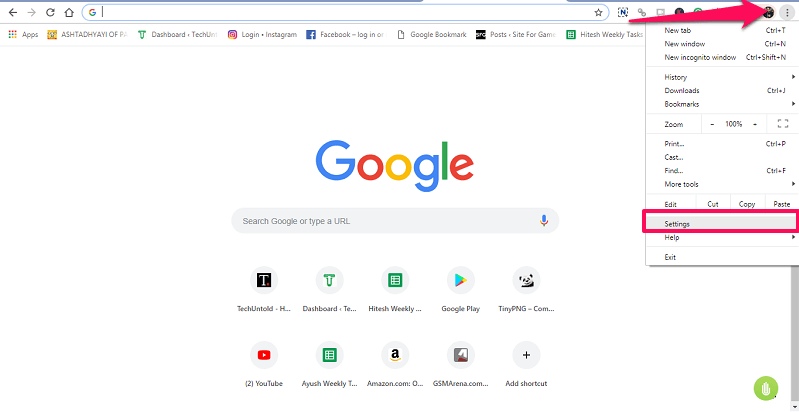
ステップ2
これにより、ブラウザにアカウント設定を入力します。 こちらをクリック パスワード、アカウント画像の下のXNUMX番目のオプション。
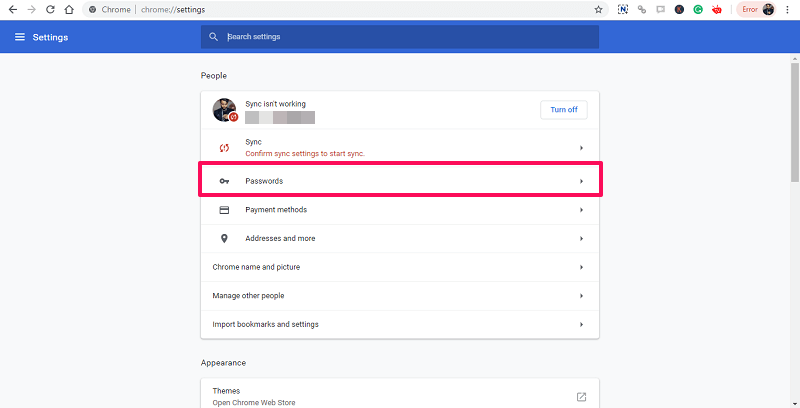
ステップ3
これにより、保存されているすべてのパスワードが表示されるページに移動し、パスワードを参照できます。 を選択 三つの点 保存されたパスワードの直前と パスワードをエクスポートする 現れる。 クリックして。
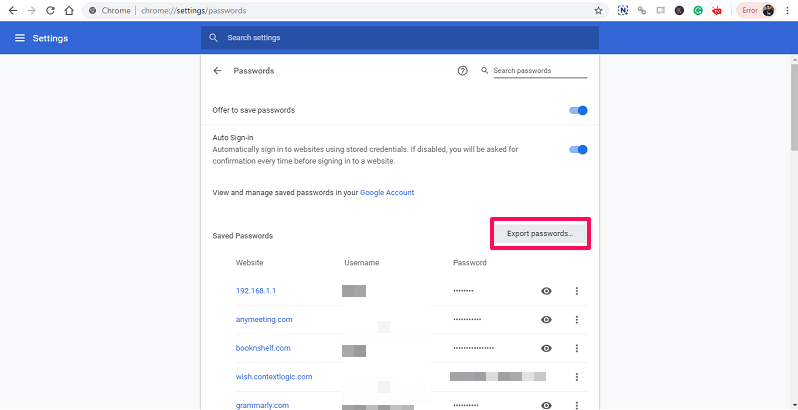
ステップ4
ポップアップメニューが表示されますので、 パスワードをエクスポートする また。 コンピュータのパスワードを使用してログインするように求められたら、をタップします Ok あなたがパスワードを保存しようとしている人であることを確認してください。
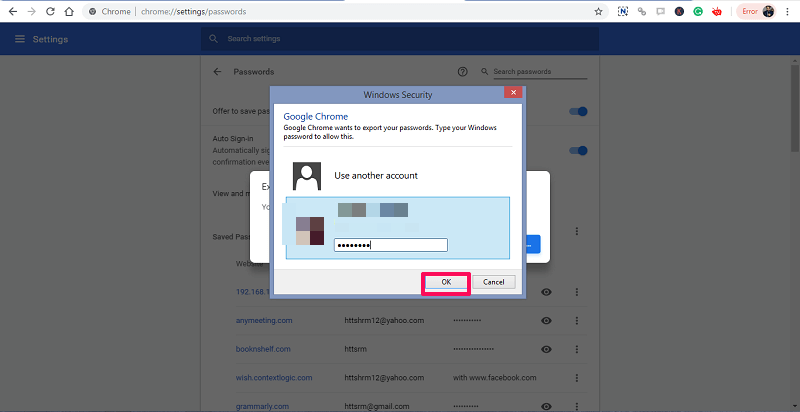
ステップ5
その後、システムに保存するCSVの場所とタイトルを尋ねられます。 デフォルトの場所に保存するか、他の任意の場所を選択できます。 満足したら、をタップします セールで節約 パスワードがシステムにエクスポートされます。

ファイルを保存した場所からいつでも確認できます。 Microsoft Excelからアクセスできるため、ブラウザを何度も開く必要はありません。
Chromeブラウザにパスワードをインポートする方法
Chromeブラウザにパスワードを保存するのは、Chromeブラウザからエクスポートするのと同じくらい簡単です。 ただし、その前に、次のいずれかを有効にする必要があります。 クロームフラグ インポート機能を有効にします。 ChromeブラウザのURLにchrome:// flags //と入力して、フラグオプションにアクセスします。
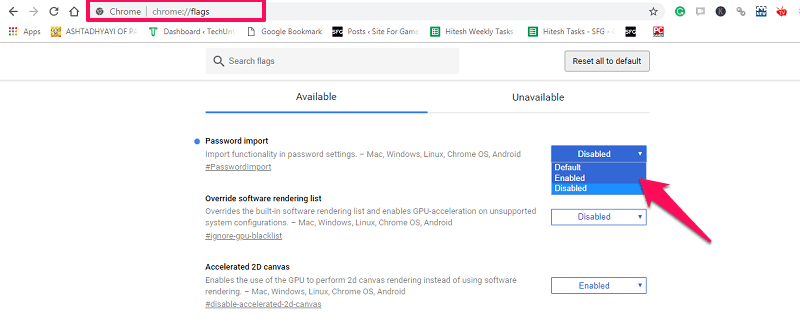
ここに表示されます パスワードのインポート、そうでない場合は、検索バーを使用して検索します。 その前のオプションをクリックし、ドロップメニューから選択します 使用可能。 次に、ブラウザは、希望の設定を保存するために自分自身を再起動するように要求します。
ブラウザを再度開くと、上記と同様に エクスポート メソッド、をクリックします 三つの点 ブラウザの右上隅にある>[設定]>[パスワード]。 ここで、[パスワードの保存]の前で[クリック]をクリックします。 XNUMXつのドット。
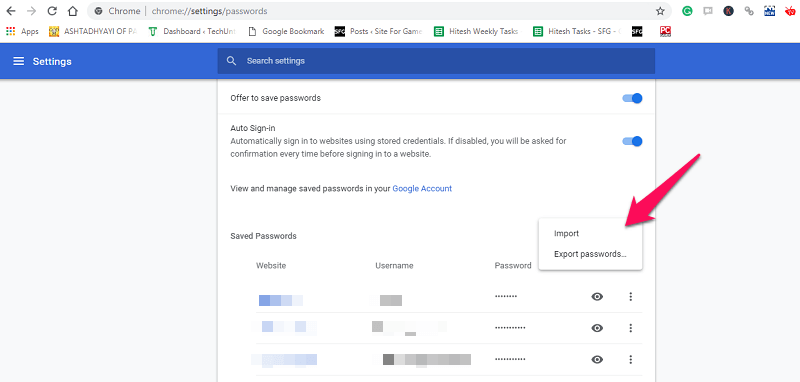
インポートオプションが表示されます。 それをクリックすると、CSV形式のパスワードファイルをChromeブラウザに保存できるようになります。
最後の言葉
これは、ChromeブラウザからPCまたは任意のデスクトップにパスワードを保存またはバックアップする簡単な方法でした。 使用しているアカウントのパスワードを覚えていない、紛失した、または削除していない可能性がある多くの状況で役立ちます。 ただし、このCSVファイルを安全に保管して、誰もあなたの資格情報を見ることができないようにしてください。